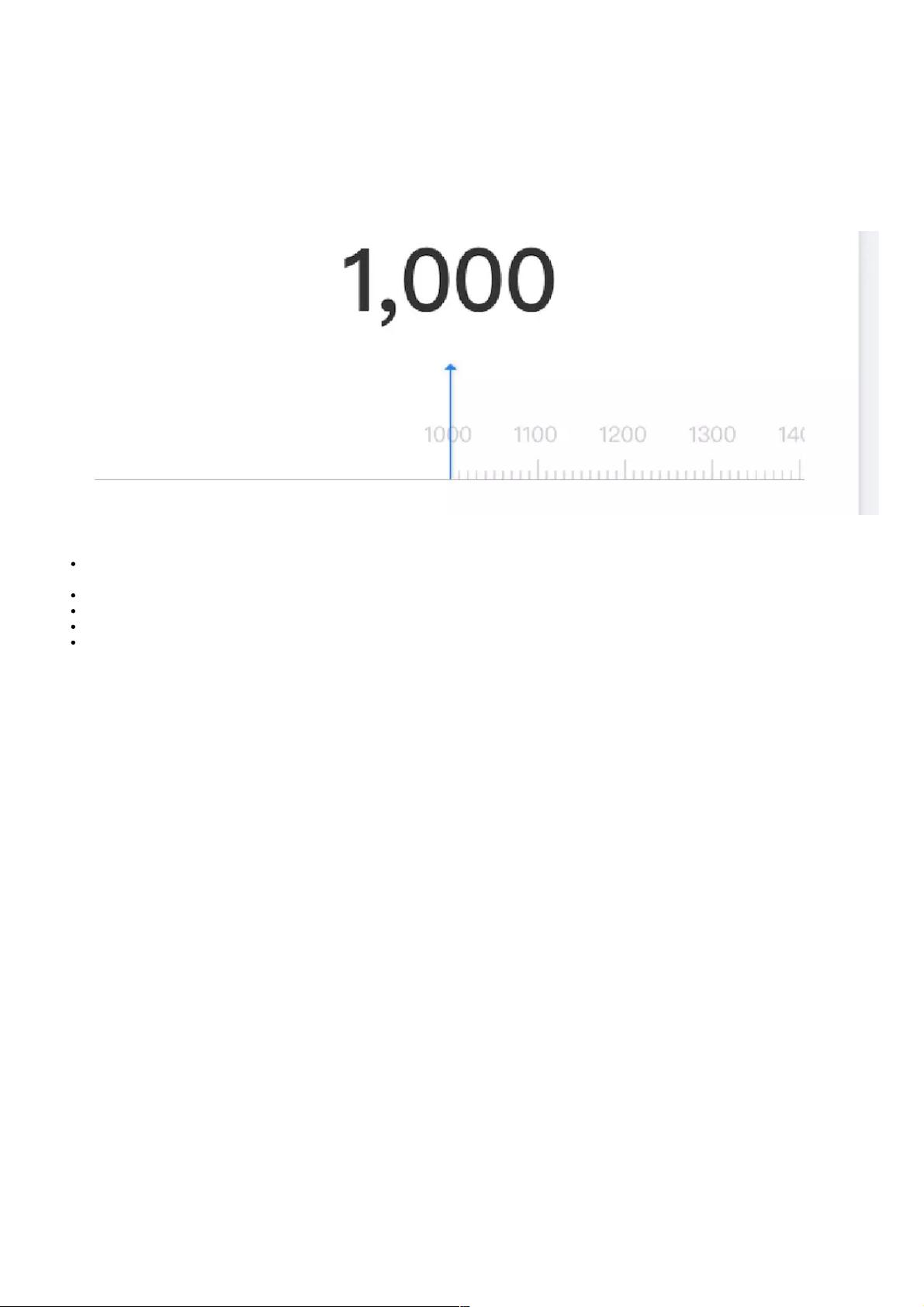Android自定义滑动刻度尺实现详解
37 浏览量
更新于2024-09-03
收藏 138KB PDF 举报
"Android实现自定义滑动刻度尺方法示例"
在Android开发中,有时候我们需要根据特定需求创建自定义的UI控件,比如本文提到的自定义滑动刻度尺。这种控件通常用于用户选择一个数值范围,提供直观且易于操作的交互体验。下面我们将深入探讨如何实现这样一个自定义的滑动刻度尺。
首先,我们要明确刻度尺的基础功能。一个基本的滑动刻度尺应该具备以下特性:
1. **设置范围**:允许开发者设定刻度尺的最小值和最大值,以便用户在指定范围内进行选择。
2. **刻度划分**:根据最小值和最大值计算出所需的短刻度和长刻度,并显示相应的数值。
3. **指针定制**:刻度尺上的滑块(指针)可自定义样式,使其符合应用的视觉风格。
4. **滑动选中**:用户可以通过滑动指针来选择数值,控件应能跟随手指移动。
5. **滑动停止校准**:滑动停止时,指针会自动调整到最近的长刻度,实现四舍五入的效果。
6. **越界回弹**:如果滑动超出设定范围,刻度尺应有回弹效果,保持在有效区域内。
7. **默认值设置**:允许设置初始选择的数值。
实现这样的自定义控件,我们通常从以下几个步骤开始:
1. **绘制基础结构**:在`onDraw()`方法中,我们首先要计算出刻度尺的高度、刻度线的位置以及长刻度和短刻度的区分。`onMeasure()`方法则用来确定控件的尺寸。
2. **绘制刻度**:通过循环遍历,根据当前索引判断是否是长刻度,然后绘制相应的线条。长刻度通常比短刻度更醒目,用于标记重要数值。
3. **处理触摸事件**:实现`onTouchEvent()`,监听用户的滑动操作,更新指针的位置。
4. **添加滑动动画**:为了平滑的滑动效果,可以实现`onFling()`方法,处理快速滑动的回弹效果。
5. **滑动结束校准**:在滑动停止时,计算并设置最近的长刻度为当前值,确保选择的精确性。
6. **错误处理与边界检查**:确保指针不会超出设定的最小值和最大值,如果超出,需要进行回弹处理。
代码示例中,`mRulerHelper`可能是用于辅助计算和管理刻度尺状态的类,`mRect`表示刻度线的矩形区域,`mLineWidth`, `mLineSpace`, `mMarginLeft`等变量用于存储线条的宽度、间距和边距。通过`isLongLine(index)`方法来判断是否是长刻度,`addPoint()`可能是用来记录长刻度位置的。
自定义Android滑动刻度尺涉及到布局绘制、事件处理和动画等多个方面。通过逐步实现和优化,我们可以构建出满足特定需求的高效、易用的自定义控件,提升用户体验。在阅读和理解第三方控件源码的过程中,也会加深对Android视图系统和事件处理机制的理解,对于提升开发技能非常有益。
2015-05-25 上传
2019-08-13 上传
2019-08-13 上传
2018-04-13 上传
2016-04-27 上传
2019-08-13 上传
2016-06-06 上传
weixin_38677806
- 粉丝: 5
- 资源: 938
最新资源
- NIST REFPROP问题反馈与解决方案存储库
- 掌握LeetCode习题的系统开源答案
- ctop:实现汉字按首字母拼音分类排序的PHP工具
- 微信小程序课程学习——投资融资类产品说明
- Matlab犯罪模拟器开发:探索《当蛮力失败》犯罪惩罚模型
- Java网上招聘系统实战项目源码及部署教程
- OneSky APIPHP5库:PHP5.1及以上版本的API集成
- 实时监控MySQL导入进度的bash脚本技巧
- 使用MATLAB开发交流电压脉冲生成控制系统
- ESP32安全OTA更新:原生API与WebSocket加密传输
- Sonic-Sharp: 基于《刺猬索尼克》的开源C#游戏引擎
- Java文章发布系统源码及部署教程
- CQUPT Python课程代码资源完整分享
- 易语言实现获取目录尺寸的Scripting.FileSystemObject对象方法
- Excel宾果卡生成器:自定义和打印多张卡片
- 使用HALCON实现图像二维码自动读取与解码